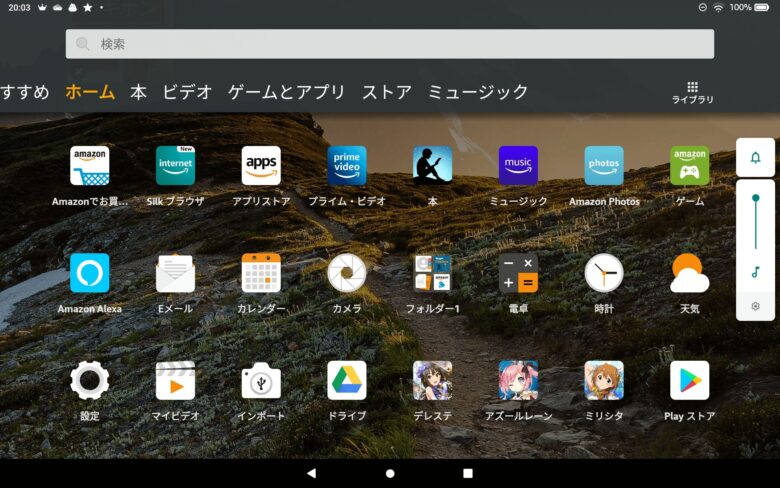
このページではFire HDタブレットにGoogle playをインストールする方法をご紹介します。
FireタブレットにGoogle playを導入することで、androidタブレットの豊富なアプリが利用できます。
導入に失敗してPlayストアが表示されなかったり、アプリをインストールしたけどきちんと動いてくれないというケースが意外にあるようです。
説明文の画像はFireHD10で作業したときのものになります。
この記事で扱うFireHDタブレットの機種について
FireHDタブレットの機種によってFire OSのバージョンが違っています。
この記事で扱うタブレットは、Fire OS のバージョンが7の機種で、以下の機種になります。
✅Fire OS のバージョンが7の機種
- 2018年版 Fire HD 8
- 2019年版 Fire 7 / HD 10
- 2020年版 Fire HD 8
- 2021年版 Fire HD 10
2017年以前のFire 7、FireHD 8、Fire HD 10については、Fire OS のバージョンが5なので対象外になります。

少々古くなっていることから、動作速度的にGooglePlayを入れても活用はむずかしいです💧
Fire HDタブレットにGoogle playをインストールする方法
導入や利用についてはすべて自己責任となりますので、ご了承ください。方法については、実際に作業を行って動作確認をできた手順を掲載しています。

この件についてamazonのサポートやGoogleに問い合わせるといったことは御遠慮くださいね
Google playのインストール手順について
手順自体は非常に簡単です。
① APKのインストールを許可する
② 機種にあったファイルをダウンロードする
③ 機種にあった順番でインストールする
④ セキュリティの設定をもとに戻す
これだけです。
私の場合、間違って作業をしてしまっても やりなおしたら大丈夫でしたが、順番どおりに作業してみてください。
1 MicroSDカードを指している場合はMicroSDカードを抜く
SDカードが刺さったままでGooglePlayをインストールをするとインストールに失敗したり、うまく動かなかったりするようです。
必ず抜いてから作業してください。
作業が終わった後であればSDカードを入れても問題ありません。
2 Fire タブレットの設定を変更する
Fireタブレットの設定を変更してapkをインストールできるようにします。
「設定」(を押す) > 「セキュリティとプライバシー」 > 「不明ソースからのアプリのインストール」 > Silkブラウザ > 「このソースを許可」をONにします。
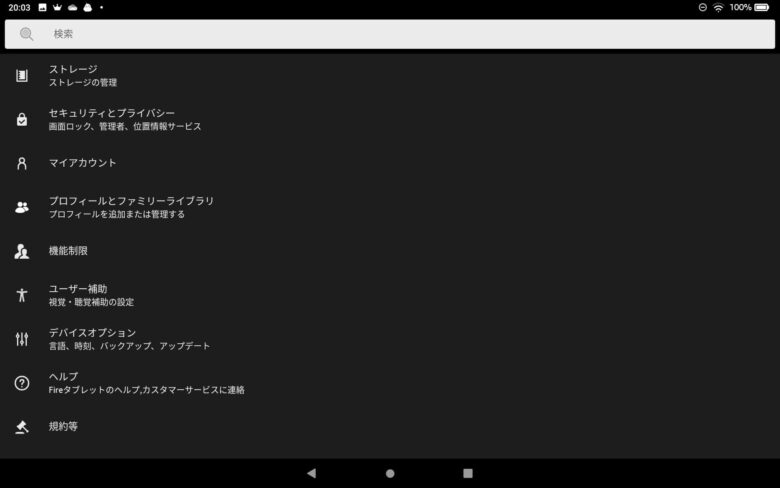
「セキュリティとプライバシー」をタップ
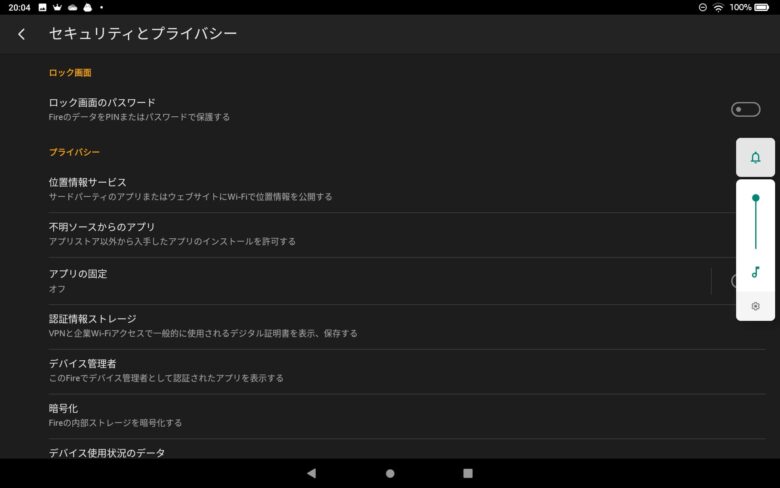
「不明ソースからのアプリのインストール」をタップ
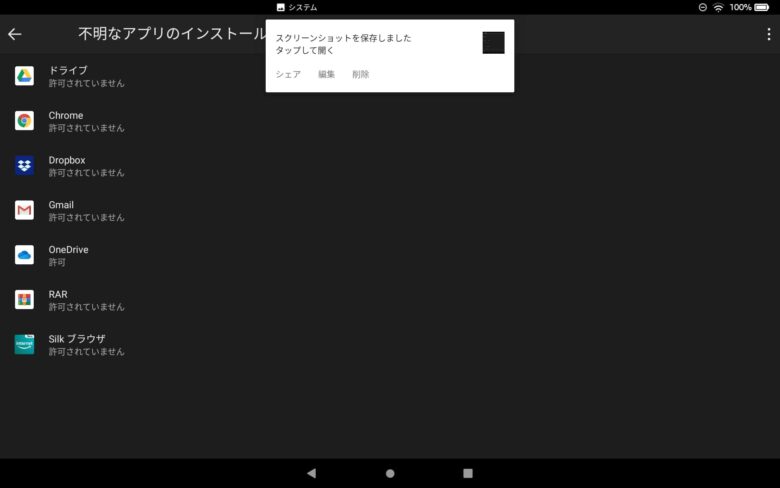
Silkブラウザをタップ
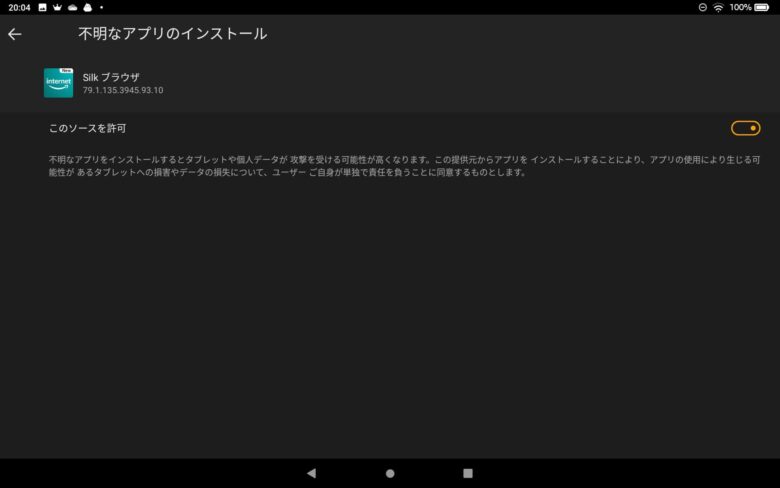
「このソースを許可」をON
※セキュリティ的にあまり望ましくないので作業が終わったら戻しておきます。
3 apkファイルをダウンロードする

FireHDタブレットでダウンロードするファイル(2021年7月時点)
✅ FireHDタブレット(Fire OS 7)のモデルで使用するファイルは次の4個です。
Google Account Manager 7.1.2 (Android 6.0+)
Google Services Framework 9-6794505 (Android 9.0+)
Google Play services 21.18.16 (100400-374723149) (100400)
Google Play Store 25.5.27-21 [0] [PR] 375135971 (nodpi) (Android 5.0+)
Silk ブラウザで「APKMirror」というサイトから合計4個のAPKファイルをダウンロードしていきます。
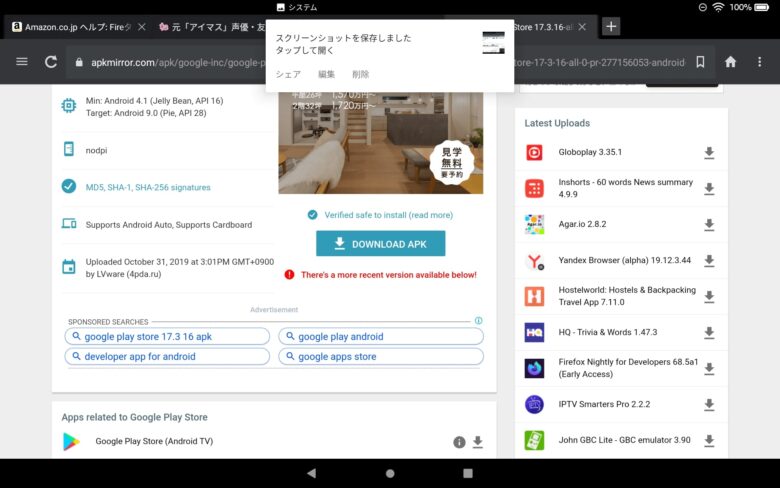
『DOWNLOAD APK』ボタンの上に「Verified safe to install(read more)」と表示されていることを確認してから「DOWNLOAD APK」のアイコンを押します。
もし表示されていない場合は、APKファイルがウイルスに感染している可能性やファイルが破損している可能性がありますので作業を中断してくださいね。
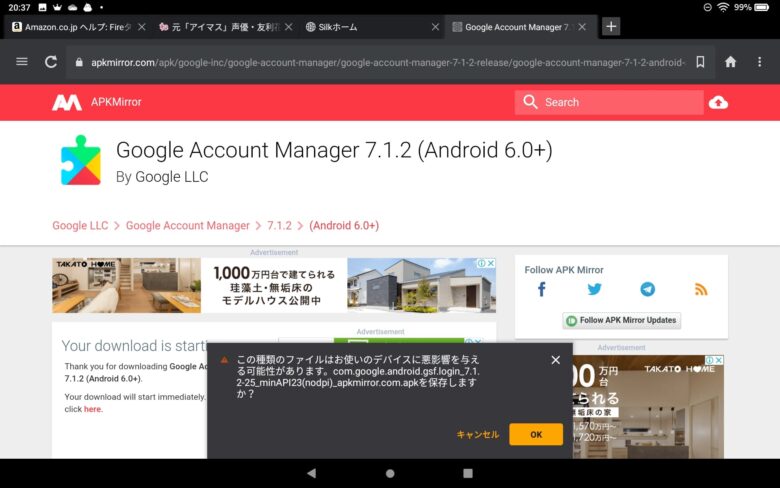
ここはOKを押します。
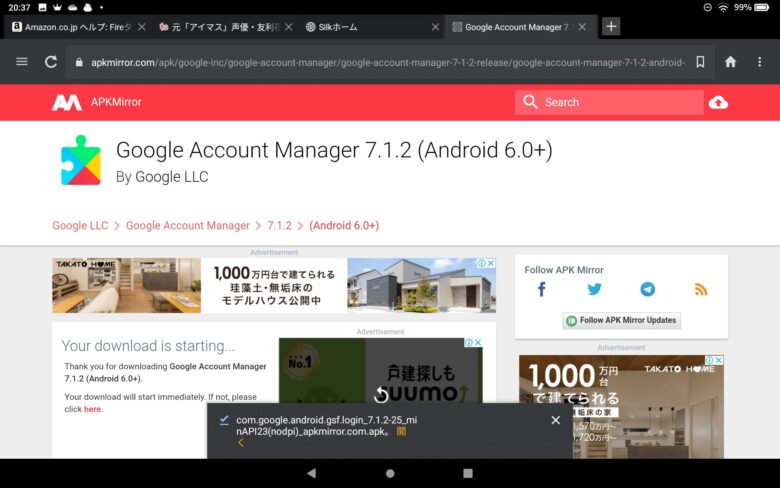
ダウンロードが終わると「開く」と表示されますが、ここで開かずに下の左向きの矢印を押して戻ります。
同じように四つのAPKファイルをすべてダウンロードしてください。
4 apkファイルをインストールする
ダウンロードを終えたら準備をしてインストールしていきます。
SDカードを抜く
FireタブレットにSDカードを挿してある場合、抜いてください。
SDカードを挿したままGooglePlayをインストールすると、再起動後に不具合が起きる場合があるようです。

その場合、アンインストールして再設定する必要が出てきます
APKを決められた順番でインストールしていきます
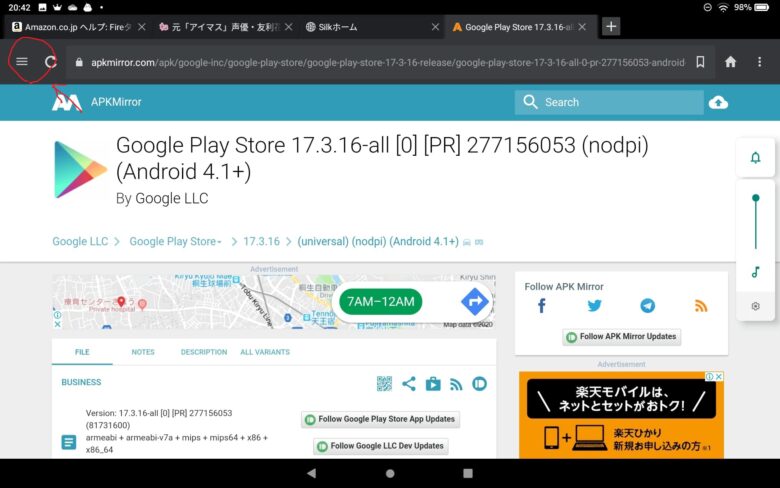
silkブラウザをタップして実行します。
左上の三本線のメニュー > ダウンロード とタップしていきます。
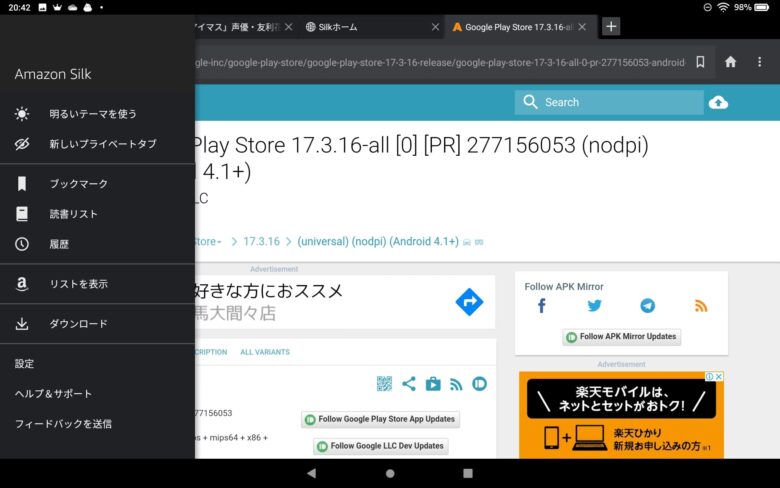
4個のapkファイルを決められた順番でインストールしていきます。
順番を間違うと失敗の原因になりますので、ファイルの文字をよく読んでくださいね。
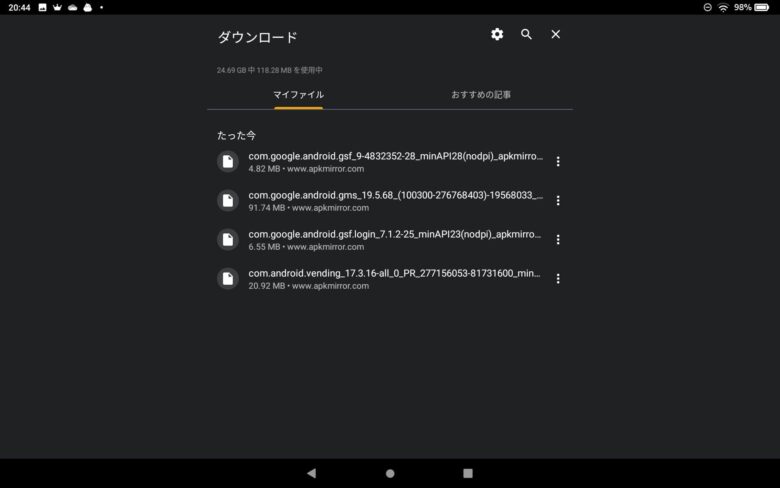
FireHDタブレット(Fire OS 7)のモデル は、この順番でインストールしてください。
※ 順番を間違えると失敗の原因になります。 ファイル名をよくみて慎重にやってみてください。
- Googleアカウントマネージャー
com.google.android.gsf.login_7.1.2-25_minAPI23(nodpi)_apkmirror.com.apk - Googleサービスフレームワーク
com.google.android.gsf_9-6794505-28_minAPI28(nodpi)_apkmirror.com.apk - Google Play 開発者サービス
com.google.android.gms_21.18.16_(100400-374723149)-211816028_minAPI28(arm64-v8a,armeabi-v7a)(nodpi)_apkmirror.com.apk - Google Play ストア
com.android.vending_25.5.27-21_0_PR_375135971-82552710_minAPI21(arm64-v8a,armeabi-v7a,x86,x86_64)(nodpi)_apkmirror.com.apk
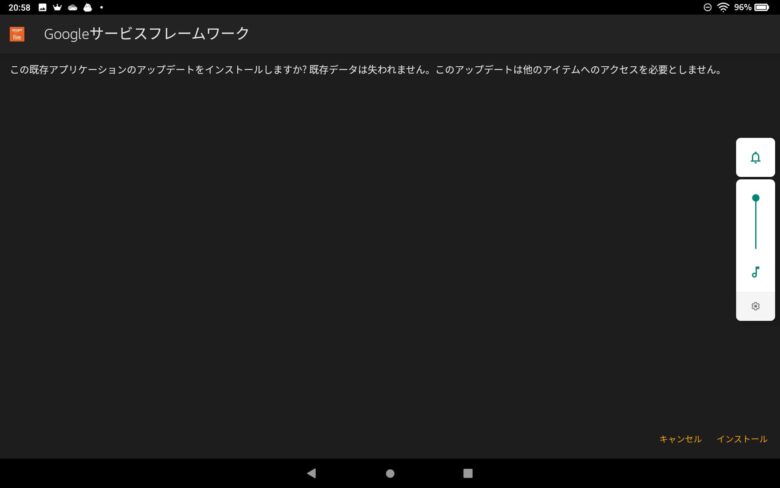
apkファイルをタップすると画面が切り替わりますのでインストールを押して、インストールが終わるまで数分待ちます。
アプリがインストールされましたという文字と「完了」と出たら完了を押してください。
おなじように四個のファイルをすべてインストールします。
5 FireHDタブレットを再起動する
電源ボタンを長押しして、「再起動」のアイコンが表示されたら再起動を押します。
これでGooglePlayのインストールが終わりました。
再起動のあとに「位置情報の精度を改善しますか?」と聞かれることがあります。

特別な理由などがなければ「同意する」で問題ないと思います。
6 ホーム画面にPlay ストアのアイコンがあるのを確認します
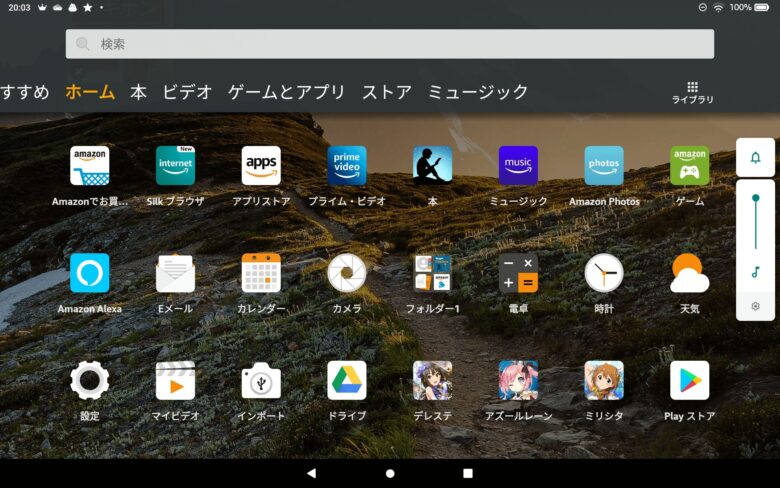
6 ホーム画面にPlay ストアのアイコンがあるのを確認します
もし、表示されない場合は
・ apkをインストールした順番が間違っていないかを確認してください
順番を間違えた場合は、最初から順番にインストールすることで直ることがあるようです。
(私が順番を間違えた時は、それで大丈夫でした-^;)
7 FireHDタブレットの設定を戻す
Fireタブレットの設定を元に戻します。
「設定」(を押す) > 「セキュリティとプライバシー」 > 「不明ソースからのアプリのインストール」 > Silkブラウザ > 「このソースを許可」をOFFにします。
まとめ:GoogllePlayの導入ができたら

以上でGoogle playの導入は終了です。
「playストア」アイコンを押してGoogleアカウントのIDとパスワードを入力することでgoogle play storeのアプリをダウンロードすることができます。

個人的にはPerfect viewerやchromeなどがおすすめです。
「ガール・カフェ・ガン」など、一部のアプリはFireHDタブレットでダウンロードしようと検索しても表示されないことがありますので、ご注意ください。
Playストアが表示されない・タブレットが正常に動作しない場合は
もし、タブレットの動作が不安定になったりアプリが正常に動作しないといった場合には、工場出荷時の設定にリセットしてやり直してしまうのもアリです。
私の場合はGooglePlayの導入は問題なかったのですが、ランチャーを変更したら不安定になってしまったので一度初期化しています。
その後、問題などは発生していません。
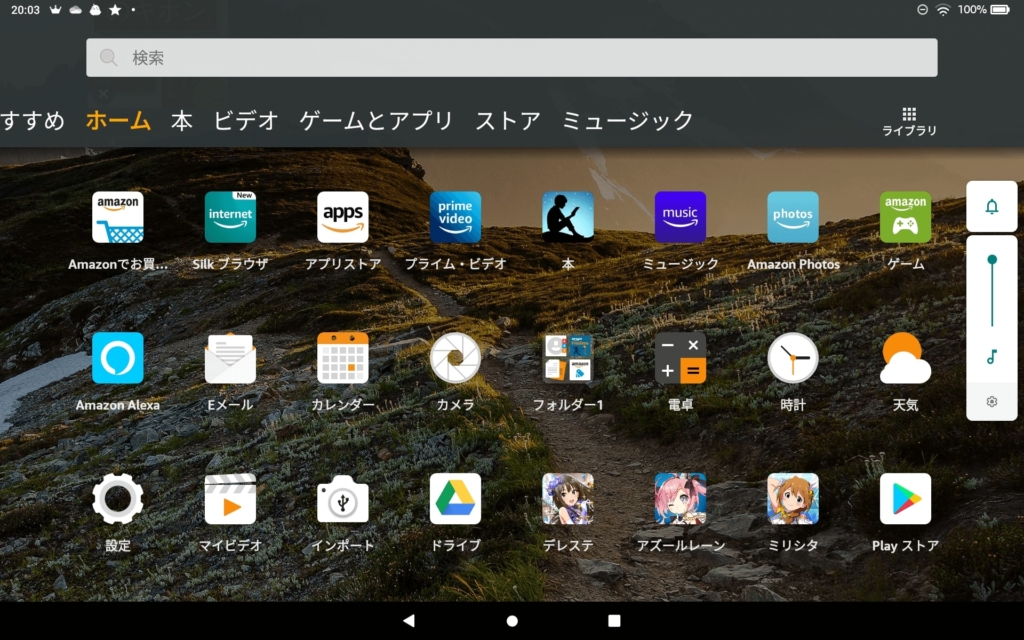

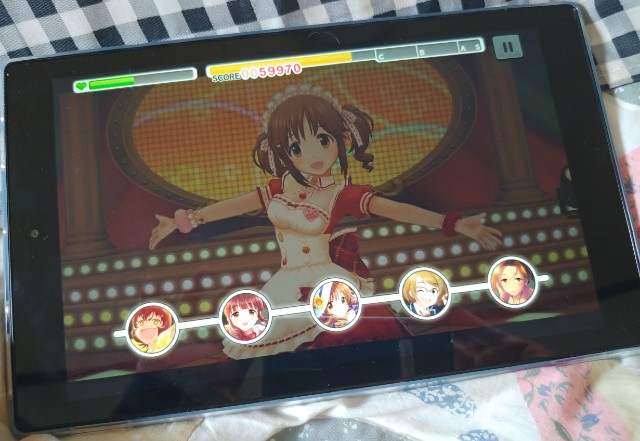
コメント